NVIDIA SHIELD Android TV er langt den mest kraftfulde Android TV-boks på markedet, og den eneste der understøtter 4K-afspilning (den andre er begrænset til 1080p). Den gode nyhed er, at når du har fået det hele til en HDCP 2.2-kompatibel port, er det kun lidt få klik på fjernbetjeningen at få UHD-indhold til at spille.

For at sikre, at 4K-indhold altid er tilgængeligt på dit bestemt tv, skal vi dække, hvorfor det ikke er muligt at
være
tilgængeligt. RELATED: Hvorfor HDCP forårsager fejl på dit HDTV, og hvordan du reparerer det
HDCP eller High-Bandwidth Digital Copy Protection, er en standard, der beskytter digitalt indhold og gør det meget vanskeligere for digitale pirater at "rip". HDCP 2.2 er den nyeste version af standarden, og blev specifikt opdateret lidt over et år siden for at beskytte 4K indhold. Mange populære tjenester har støttet HDCP 2.2 i et øjeblik nu. Netflix kræver for eksempel, at afspilleren, tv'et og ethvert andet HDMI-tilbehør (som en lydbjælke) alle understøtter HDCP 2.2, før det afspiller 4K-indhold. HDCP 2.2 kræver også HDMI 2.0, så det er kun tilgængeligt på nyere tv. Det er her, hvor det største problem kommer i spil: Alle HDCP 2.2-kompatible tv'er har HDMI 2.0, men ikke alle HDMI 2.0-tv'er har HDCP 2.2,
og det er ikke kompatibelt med hinanden
. Det betyder i grunden, at tidlige brugere af 4K-tv aldrig vil kunne bruge de nyeste standarder, for hvis tv'et ikke blev sendt med HDCP 2.2, understøtter det simpelthen ikke det. Der er dog en løsning, som muligvis retter dette. For at gøre det mere roligt, vil ikke alle HDMI-porte på kompatible tv'er understøtte HDCP 2.2. For eksempel har mit tv tre HDCP 2.2-kompatible HDMI-porte og to ikke-kompatible porte. Mens nogle tv'er vil liste på havnen, hvis det er HDCP 2.2-kompatibelt eller ej, gør andre (som min) det ikke. Den eneste måde at fortælle er at undersøge din nøjagtige model af tv på producentens hjemmeside. Sjov. Når du har gjort al din forskning, er det dog ret at få 4K-afspilning på dit tv.
Sådan aktiveres 4K afspilning på SHIELD Android TV
Først skal du gå ind i menuen Indstillinger-du kan komme her ved at rulle helt ned på startskærmen og vælge gearikonet.
Når du er inde i indstillingerne, skal du rulle til den femte post i menuen, der er mærket "HDMI".
Herfra skal du bare slippe ned til indstillingen "Resolution", og vælg derefter den øverste mulighed: "4K 60Hz (Anbefalet)."
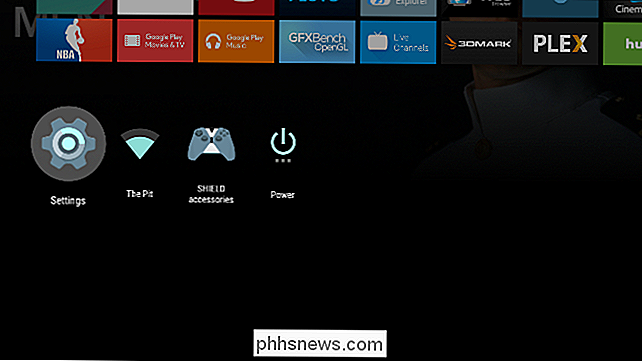
Efter det skal du bare gå ud af menuen Indstillinger, og du bør være god at gå.
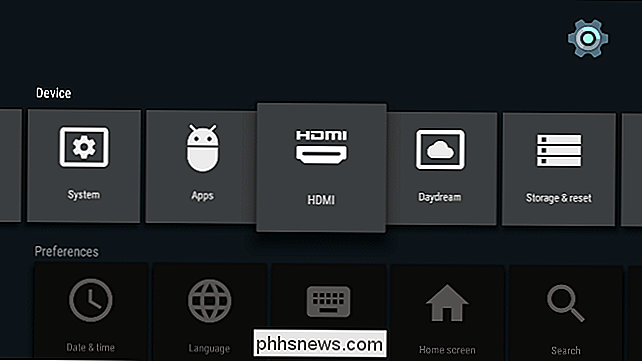
Hvis der for nogle Årsag, du har lyst til billedet er choppier end det burde være, der er et par ting du kan gøre. Først skal du sørge for at SHIELD er tilsluttet en 60Hz-port på dit tv, ikke en 30Hz-port. Dette vil øge frameratet, hvilket gør billedet glattere. Hvis dit tv ikke understøtter 4K @ 60Hz, så skal du enten håndtere den lavere framerate eller gå tilbage til 1080p.
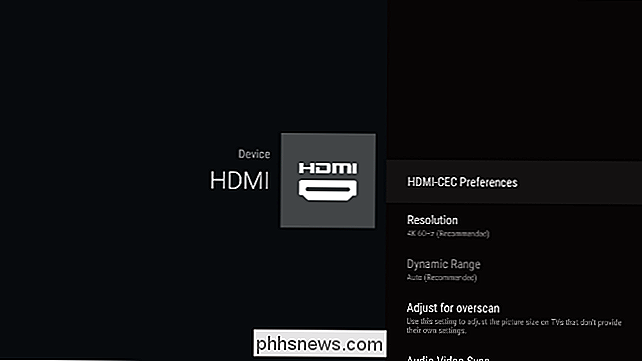
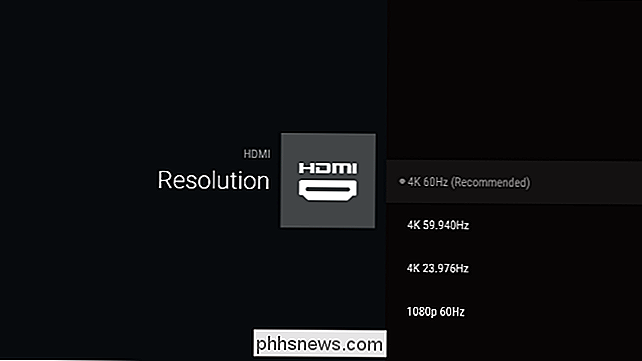

Sådan lægges et websted i Firefox sidebjælke
Hvis du bruger Firefox, har vi et tip, der kan hjælpe dig med at blive mere produktive, mens du surfer på nettet. Sig, du vil holde styr på din opgaveliste eller en anden webside, mens du læser en anden hjemmeside. Vi viser dig en nem måde at gøre dette på. Firefox har en funktion, der lader dig indlæse enhver webside i sidepanelet, så du kan se to sider på én gang.

Sådan styrer du dine Chromecast-videostrømme fra flere enheder
Chromecast'en er uden tvivl, hvordan du kan vælge Geek's streaming stick. Det tillader bogstaveligt talt enhver enhed med Chromecast-appen, der er installeret, som en fjernbetjening. Du er sikkert klar over, hvad Chromecast kan gøre, hvilket er nogle virkelig seje ting som spejlet din telefonskærm eller cast indhold fra enhver Chrome-fanen eller endda hele skrivebordet.



